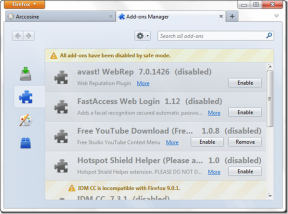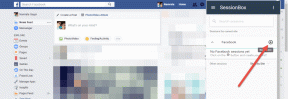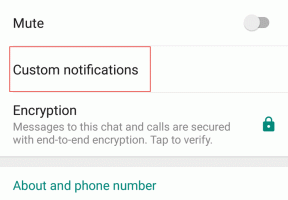Hvad er de bedste indstillinger for Valorant til FPS? – TechCult
Miscellanea / / April 18, 2023
Valorant er et konkurrencedygtigt førstepersons skydespil, der kræver den bedste ydeevne fra dit system. I denne artikel kender du de bedste indstillinger for Valorant til FPS. Så læs videre for at finde de bedste grafikindstillinger for Valorant, der kan give dig et forspring i forhold til dine modstandere.

Indholdsfortegnelse
Hvad er de bedste indstillinger for Valorant til FPS?
Læs til slutningen for at kende de bedste indstillinger at spille Valorant for maksimal FPS.
Hvad er hovedårsagerne til lav FPS i Valorant?
Der er en række faktorer, der kan påvirke FPS i Valorant. Ligeledes kan optimering af hver faktor være en effektiv måde at eliminere FPS-fald. Her er nogle af hovedårsagerne til lav FPS i Valorant.
- Forældet hardware: Hvis din computerhardware ikke opfylder minimumssystemkravene for Valorant, kan du opleve lav FPS.
- Høje grafiske indstillinger: At køre spillet på høje grafiske indstillinger kan kræve flere ressourcer fra din hardware, hvilket resulterer i lavere FPS.
- Baggrundsprocesser: Andre programmer, der kører i baggrunden, kan bruge systemressourcer og påvirke spillets ydeevne.
- Driver problemer: Forældede eller forkerte grafikkortdrivere kan resultere i lav FPS i Valorant.
- Netværksproblemer: Latency eller lag kan også påvirke FPS i online multiplayer-spil som Valorant.
- Overophedning: Hvis din computer bliver overophedet, kan det forårsage problemer med ydeevnen, herunder lav FPS.
- Spilfejl: I sjældne tilfælde kan spilfejl forårsage lav FPS eller andre problemer med ydeevnen.
Læs også:Hvad er pakketab i Valorant?
Hvad er hardwarekravene til Valorant?
Følgende er de anbefalede hardwarekrav for at spille Valorant på forskellige FPS-niveauer:
Bemærk: De specifikke hardwarekrav kan variere afhængigt af individuelle spilindstillinger og andre faktorer. Det er vigtigt at kontrollere de anbefalede specifikationer, før du køber eller opgraderer hardware for at sikre optimal ydeevne.
For minimum 30FPS:
- CPU: Intel Core 2 Duo E8400 (Intel), Athlon 200GE (AMD)
- GPU: Intel HD 4000, Radeon R5 200
For en anbefalet 60FPS:
- CPU: Intel i3-4150 (Intel), Ryzen 3 1200 (AMD)
- GPU: Geforce GT 730, Radeon R7 240
For avanceret ydeevne ved 144+ FPS:
- CPU: Intel i5-9400F 2,90 GHz (Intel), Ryzen 5 2600X (AMD)
- GPU: GTX 1050 Ti, Radeon R7 370
Du kan finde nogle af de bedste indstillinger for Valorant til FPS nedenfor.
1. Brug Native Monitor-opløsning
For at optimere din spiloplevelse skal du sørge for at bruge din skærms oprindelige opløsning og opdateringshastighed. Du kan nemt finde disse detaljer ved at højreklikke på dit skrivebord, vælge Skærmindstillinger og derefter Avancerede skærmindstillinger. Vælg din primære skærm fra rullelisten.
2. Deaktiver Max FPS Always-indstilling
Hvis din gaming-pc er kraftig nok, anbefales det at slå indstillingen Max FPS Always fra. Men hvis din pc kæmper for at opretholde en ensartet FPS, kan du indstille denne indstilling et niveau højere end din skærms opdateringshastighed.
3. Slå NVIDIA Reflex Low Latency til
Hvis du er en NVIDIA-grafikkortbruger, kan du få et FPS-bump ved at indstille NVIDIA Reflex Low Latency til On + Boost. Dette er en af de bedste indstillinger for Valorant til FPS på NVIDIA-kort.
Læs også:Sådan bruger du Digital Vibrance i Valorant
4. Optimer grafikindstillinger
Indvirkningen af grafikindstillinger på FPS (frames per second) kan være betydelig, da højere grafikindstillinger kræver mere processorkraft fra computerens grafikkort og CPU. Når grafikindstillingerne er sat til højere niveauer, skal computeren gengive mere detaljerede billeder, hvilket betyder, at den skal behandle mere information. Dette kræver mere processorkraft fra CPU'en og grafikkortet, hvilket kan resultere i en lavere FPS. At kende de bedste grafikindstillinger for Valorant er nødvendigt for bedre FPS. Du kan justere grafikindstillingerne i spillet som nedenfor.
- UI-kvalitet: Lav
- Vignette: FRA
- Forbedre klarhed: FRA
- [BETA] Eksperimentel skarphed: FRA
- Blomstring: FRA
- Forvrængning: FRA
- Cast Shadows: FRA
- Multithreaded Rendering: ON
- Materialekvalitet: Lav
- Teksturkvalitet: Lav
- Detaljekvalitet: Lav
- Vsyncs: FRA
- Anti-aliasing: Ingen
- Anisotropisk filtrering: 4x
Ofte stillede spørgsmål (ofte stillede spørgsmål)
Q1. Hvad er en god FPS for Valorant?
Ans. En god FPS for Valorant anses generelt for at være 144 eller højere. Den optimale FPS for dig vil dog afhænge af din individuelle opsætning og præferencer. Nogle spillere kan være tilfredse med en lavere FPS, mens andre måske ønsker at presse deres hardware for at opnå den højest mulige FPS.
Q2. Hvordan tjekker jeg min FPS i Valorant?
Ans. For at tjekke din FPS i Valorant kan du aktivere FPS-tælleren i spillet. Gå til indstillingsmenuen, klik på Video, og rul derefter ned til bunden for at finde Statistik afsnit. Tjek Klient FPS mulighed for at vise din FPS-tæller i øverste venstre hjørne af din skærm.
Q3. Hvordan kan jeg øge min FPS i Valorant?
Ans. Der er flere måder at øge din FPS i Valorant, herunder at sænke dine grafikindstillinger, opdatere dine drivere, lukke unødvendige programmer og opgradere din hardware. Du kan også prøve at optimere dine Windows-indstillinger og deaktivere eventuelle baggrundsprocesser, der muligvis bruger ressourcer.
Anbefalede:
- Sådan rettes Fejl ved Se PayPal-transaktioner
- Ret Roblox-fejlkode 772
- Ret Valorant TPM 2.0-fejl i Windows 11
- Ret Valorant-fejlkode 29
Vi håber, at denne guide var nyttig, og at du var i stand til at lære om bedste indstillinger for Valorant til FPS. Fortæl os, hvilke indstillinger der virkede bedst for dig. Hvis du har spørgsmål eller forslag, er du velkommen til at skrive dem i kommentarfeltet nedenfor.
Elon er tech-skribent hos TechCult. Han har skrevet vejledninger i omkring 6 år nu og har dækket mange emner. Han elsker at dække emner relateret til Windows, Android og de nyeste tricks og tips.